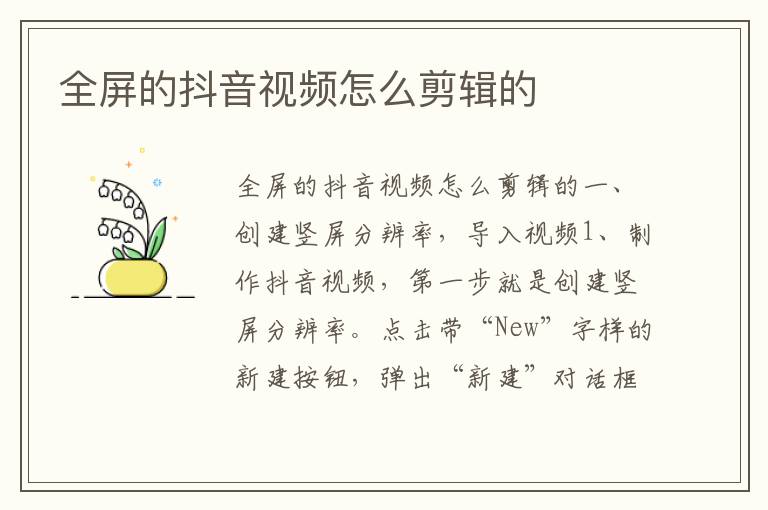全屏的抖音视频怎么剪辑的
全屏的抖音视频怎么剪辑的
一、创建竖屏分辨率,导入视频
1、制作抖音视频,第一步就是创建竖屏分辨率。点击带“New”字样的新建按钮,弹出“新建”对话框,在视频大小下拉框中选择竖屏分辨率,例如1080*1920(1080P竖屏)。
2、点击视频列表下方的“添加视频”按钮,在弹出的对话框中选中视频文件,点击打开,完成视频的添加。
如下图所示,为了防止画面变形,右边的横屏视频在导入后,明显产生了上下黑边。所以接下来,我们要做的就是去除黑边,打造竖屏全屏观感。
二、横屏视频添加上下背景
最佳解决方案就是,用贴图遮住上下黑边,然后在图片区域添加文字内容,这也是抖音上非常流行的效果。具体操作方法如下:
1、选择“叠加素材”-“加贴图”,点击“添加贴图”,在“选择贴图”对话框中,通过“添加贴图至列表”,自行导入一个中间透明的PNG格式图片,然后把图片添加进视频,调整大小和位置,遮住上下黑边。
2、我们可以在上下图片区域添加台词、歌词等文字内容。
应用“字幕特效”功能添加文字内容。定位到添加字幕的时间点,双击视频预览框,输入文字内容。然后个性化设置字幕样式,同时在左侧特效列表中,为字幕一键添加各种动态特效。
这样,就把黑边完美去除掉啦!
三、音频与视频完美结合
歌曲、音效及人声配音,这三种音频我们可以直接添加至视频中。打开“音频”面板,依次点击“添加音频”-“添加背景音乐”或“添加音效”,在文件夹中,选中并打开音频文件,进入“预览/截取”对话框,截取音频时长和设置音频的默认插入时间点,或者不做任何设置,直接点“确定”。
四、为视频调色
打开“画面风格”-“美化”,在列表中选中需要应用的调色选项,点击“添加风格效果”按钮,在弹出框中选择“为当前片段添加风格”或“指定时间段添加风格”。
抖音怎么剪辑音乐
如何使用剪辑软件?抖音上的音乐剪辑很简单,只需要几个步骤就可以完成。
首先,打开抖音app,点击“+”号进入创作页面。
然后点击“音乐”标签,进入音乐选择界面。在这里你可以根据自己的喜好选择不同风格的歌曲。选好歌曲后,点击“剪辑”按钮,进入剪辑界面。在剪辑界面你可以对歌曲进行一些简单的修改,例如改变播放速度、调整声道平衡、添加变调特效等。
剪辑软件。市面上很多音乐剪辑软件都可以用来制作抖音音乐剪辑。我个人比较喜欢使用“FLStudio”这个软件,因为它功能强大、易于使用。